在今天的高速发展的数字时代,电脑系统的更新换代速度也越来越快。本文将带您详细了解如何使用U盘来安装Windows8.1系统,让您的电脑焕然一新。

一、准备工作:获取所需材料
在进行U盘安装Windows8.1系统之前,我们首先需要准备好以下材料:U盘、Windows8.1系统镜像文件、一个可用的电脑,并确保电脑上已备份好重要数据。
二、下载Windows8.1系统镜像文件
在官方网站上下载适用于您的计算机的Windows8.1系统镜像文件。确保选择正确的版本(32位或64位)并下载到您的计算机上。
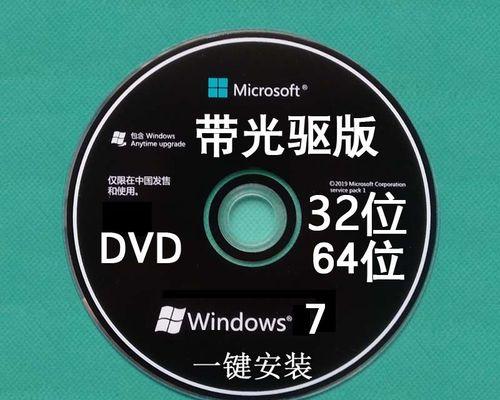
三、格式化U盘
将U盘插入电脑,打开“我的电脑”,找到U盘所在的驱动器,右键点击选择“格式化”。在弹出的对话框中选择“FAT32”格式,并将文件系统命名为“WIN8.1”。
四、制作可引导U盘
打开一个命令提示符窗口,输入“diskpart”并按回车键。然后依次输入“listdisk”、“selectdiskX”(X代表U盘所在磁盘的编号)和“clean”来清除U盘上的所有分区。
五、创建主分区
在命令提示符窗口中输入“createpartitionprimary”,然后输入“selectpartition1”并按回车键,最后输入“active”来激活该分区。

六、格式化U盘分区
在命令提示符窗口中输入“formatfs=fat32quick”,然后输入“assign”来为U盘分区指派一个驱动器号。
七、将系统镜像文件写入U盘
打开Windows8.1系统镜像文件所在的位置,将所有文件复制到U盘的根目录。
八、设置电脑的启动顺序
重启电脑,进入BIOS界面,找到“Boot”选项,并将U盘作为第一启动项。
九、开始安装Windows8.1系统
保存BIOS设置并重新启动电脑,系统将从U盘启动。按照屏幕上的指示,选择安装Windows8.1系统的相关选项,并等待安装程序完成。
十、激活Windows8.1系统
在安装完成后,使用您的产品密钥激活Windows8.1系统。在桌面上右键点击“此电脑”,选择“属性”,然后点击“激活Windows”。
十一、配置系统设置
根据个人喜好和需求,对Windows8.1系统进行必要的配置,包括网络设置、用户账户等。
十二、安装所需驱动程序
通过设备管理器检查是否有未安装的驱动程序,如果有,下载并安装适用于您的计算机的驱动程序。
十三、更新系统
打开Windows8.1系统的更新功能,下载并安装最新的更新补丁和安全补丁,以确保系统的稳定性和安全性。
十四、安装常用软件
根据个人需求,安装常用的办公软件、浏览器、媒体播放器等,以满足日常使用需求。
十五、备份重要数据
在安装完成后,务必备份重要数据,并在正常使用Windows8.1系统期间定期备份以防意外数据丢失。
通过本文详细的教程,您已经掌握了使用U盘安装Windows8.1系统的方法。希望这些步骤能够帮助您顺利完成系统的安装和配置,为您的电脑带来全新的体验。

























